Oglas
 Ovo je metoda koja se najbolje koristi za kontrolu mrežnih korisnika kako bi imali pristup samo ograničenom broju web stranica. A možete je koristiti i na kućnim računalima ograničiti pristup web stranicama u koje imate povjerenja. Jednom kada sustav bude uspostavljen, možete raditi s njim Privoxy nadalje kako biste ga uskladili sa svojim potrebama. Sustav nije otporan na gluposti - ne postoji sustav za kontrolu pristupa internetu - no kod mene je to u prošlosti izuzetno dobro funkcionirao.
Ovo je metoda koja se najbolje koristi za kontrolu mrežnih korisnika kako bi imali pristup samo ograničenom broju web stranica. A možete je koristiti i na kućnim računalima ograničiti pristup web stranicama u koje imate povjerenja. Jednom kada sustav bude uspostavljen, možete raditi s njim Privoxy nadalje kako biste ga uskladili sa svojim potrebama. Sustav nije otporan na gluposti - ne postoji sustav za kontrolu pristupa internetu - no kod mene je to u prošlosti izuzetno dobro funkcionirao.
Razvio sam ovaj sustav za bavljenje udaljenim klijentima koji pristupaju web-lokacijama koje nisu povezane putem Interneta putem pristupa mobilnoj mreži. Ako vaša tvrtka ima sredstva za implementaciju VPN-a ili za rješavanje rješenja s davateljem usluga, to je vjerojatno najbolji put. Za mala i srednja poduzeća ovo djeluje u redu.
Prvi dio: implementirajte Privoxy na svoj poslužitelj
Privoxy je otvoreni izvor proxy poslužitelj koji vam mogu pomoći kontrolirati što vaši korisnici povezuju na Internetu. Budući da je besplatna za osobnu ili korporativnu upotrebu, dokumentacija je pomalo ograničena, ali to je i zbog čega ovaj članak. Samo naprijed i
dvlastito učitavanje Privoxy. Radim na Windows XP, ali ovaj bi vodič trebao biti koristan za ostale operativne sustave.Prvi korak: instalirajte Privoxy
Nakon što preuzmete instalacijski program Privoxy, pronađite ga i dvokliknite ga za početak instalacije.

Prvo, vidjet ćete zaslon s upozorenjem. Pročitajte ga pažljivo i kliknite Sljedeći ako se čini ispravnim to učiniti.
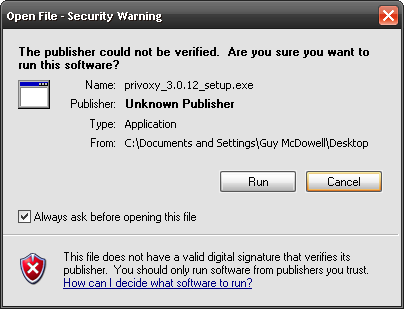 Zatim ćete naići na Opcije instalacije, pitajući vas koje biste opcije s vašim Privoxy-em željeli. Želite pomfrit s tim? Prema zadanim postavkama, sve tri opcije su provjerene. Nema potrebe da ih mijenjate. Klik Sljedeći, molim te.
Zatim ćete naići na Opcije instalacije, pitajući vas koje biste opcije s vašim Privoxy-em željeli. Želite pomfrit s tim? Prema zadanim postavkama, sve tri opcije su provjerene. Nema potrebe da ih mijenjate. Klik Sljedeći, molim te.
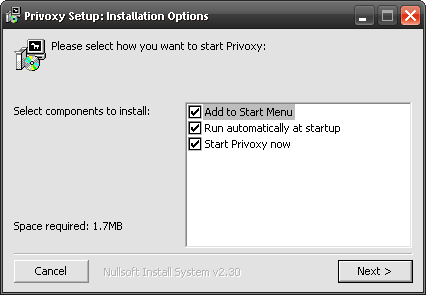
Sada će se Privoxy Setup postaviti gdje želite da je program instaliran. Koristim zadanu lokaciju.
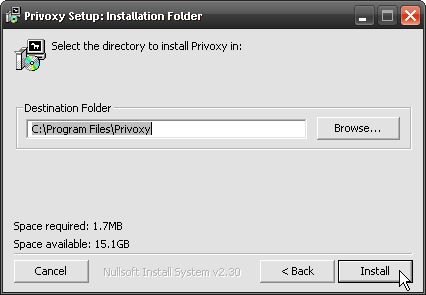
Nakon instaliranja vidjet ćete završni zaslon. Klik u redu, znate da želite.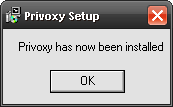
To je instalacijski dio postavljanja Privoxyja. Sada pređite na upotrebu Privoxy-a kao proxy servera s bijele liste
Drugi korak: Konfigurirajte Privoxy Server za ograničavanje pristupa web stranicama u koje imate povjerenje
Da, čini se kao puno. Drži se tamo, sunčevo svjetlo. Po završetku instalacije Privoxy bi trebao otvoriti prozor koji više podsjeća na Notepad nego program. Kliknite na Opcije> Uredi glavnu konfiguraciju.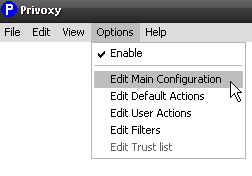 Sada, blokčić za bilješke zapravo će se otvoriti. Bit će to konfiguracijska datoteka u kojoj ćete morati promijeniti nekoliko redaka. Promjene su jednostavne za napraviti, nemojte paničariti. Možeš ti to.
Sada, blokčić za bilješke zapravo će se otvoriti. Bit će to konfiguracijska datoteka u kojoj ćete morati promijeniti nekoliko redaka. Promjene su jednostavne za napraviti, nemojte paničariti. Možeš ti to.
Prvo što moramo promijeniti je trustfile promjenjiva. Pomaknite se prema dolje na 2.7. trustfile. Pomičite se malo dalje dok ne vidite liniju #trustfile trust.txt. Samo izbrišite znak funte (#) na prednjem dijelu ove linije. Sada spremite dokument. Ovome ćemo se vratiti u koraku 3.
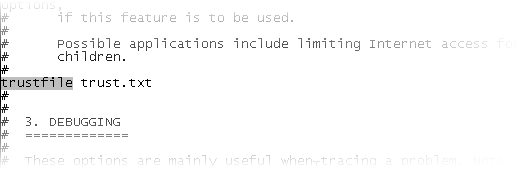
Sada potražite redak koji glasi 4.1. slušaj-adresa. Pomaknite se malo dalje od tamo i pronađite poslušajte-adresu 127.0.0.1:8118. To je vaša IP adresa i priključak na kojem će Privoxy slušati promet. Ako to koristite u svom domu, vjerojatno je najbolje da ga ostavite kakav jest. Na radnom mjestu želite da IP adresa bude statički IP vašeg poslužitelja. Jednom kada postavite svoju IP adresu i priključak, spremite dokument.
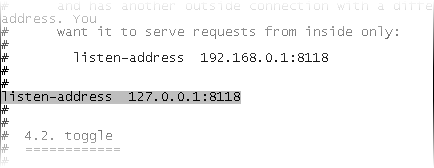
3. korak: Postavljanje popisa povjerenja
Da biste to učinili, morate se pomaknuti do trust.txt datoteka. To ćete pronaći otvarajući svoj Početak izbornik. Ići Svi programi> Privoxy> Uredi konfiguriraj i kliknite na Popis povjerenja. Da, još jedna datoteka Bilježnice.
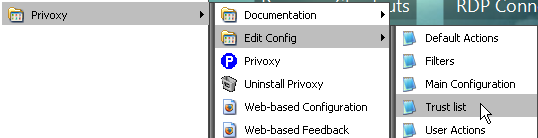
Potražite redak koji glasi ~ config.privoxy.org. Ovo je mjesto gdje započinjete dodavanje web lokacija koje želite dodati na listu. Ako ispred naziva domene postavite nagib (~), Privoxy će omogućiti pristup samo toj domeni. Ako ispred domene postavite znak plus (+), Privoxy će omogućiti pristup toj domeni kao i svim domenama na koje se ona odnosi.
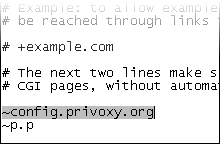
Evo primjera:
+ guymcdowell.com omogućit će vam pristup guymcdowell.com i svim web lokacijama povezanim s njega.
~ makeuseof.com omogućit će vam pristup samo makeuseof.com.
Ovo može postati teško jer pojedine web lokacije ovise o poddomenama kako bi funkcionirale. Hotmail je dobar primjer toga. Dakle, možda ćete trebati dodati nekoliko unosa kao što su:
*. Hotmail.com - Omogućuje vam pristup takvim stvarima kao što su mail.hotmail.com, blah.hotmail.com i više. Kako? Budući da je zvjezdica (*) zamjenski znak. Tajan, ha?
Sjednite i razmislite o tome koje web stranice osoba treba pristupiti da bi dovršila svoj posao. Napravite popis i unesite ga u datoteku trust.txt u skladu s tim. Ne zaboravite spremiti datoteku.
Tako ste postavili Privoxy kao proxy poslužitelj s popisa. Pratite drugi dio gdje ću vam pokazati kako prisiliti Internet Explorer da koristi samo Privoxy poslužitelj kao pristupnik Internetu i otežava ga zaobići. Ulazimo u registar! Super cool!
Jeste li potpuno zbunjeni ili imate pitanja? Jeste li upoznati s nekim boljim alatom za ograničavanje pristupa web lokacijama na vašoj mreži ili kućnom računalu? Nastavite i upucajte ih u komentare!
Kreditna slika: delboy74
Sa 20+ godina iskustva u IT-u, obuci i tehničkom zanimanju, želja mi je podijeliti ono što sam naučio sa svima drugima koji su voljni učiti. Nastojim raditi što bolji posao na najbolji mogući način i s malo humora.